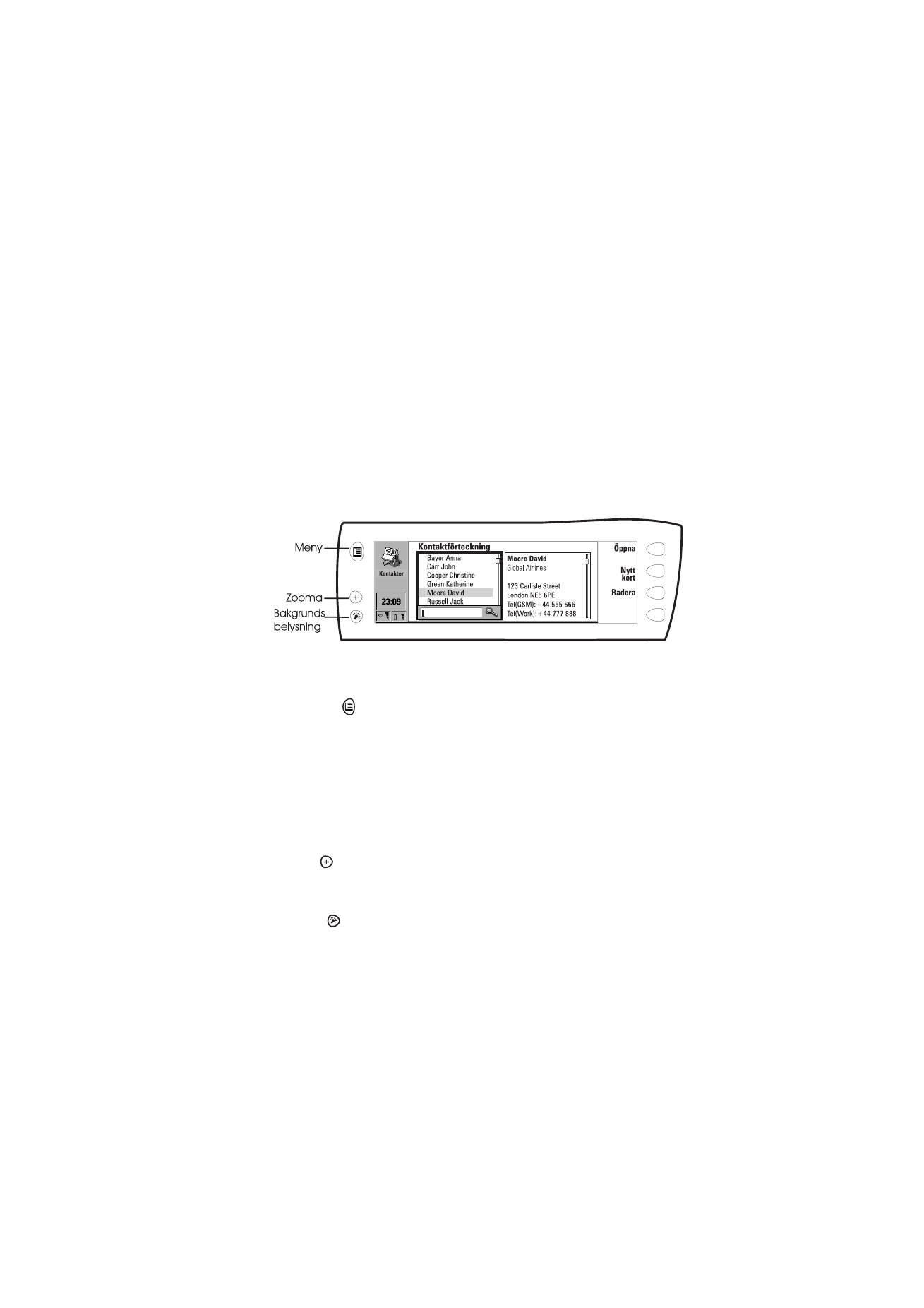
Communicatoregenskaper
Att använda Meny-knappen
1 Tryck på
till
vänster om displayen för att öppna upp en meny på
alternativ som är olika beroende på i vilken tillämpning du befinner dig i.
2 Bläddra ner den mörka väljarramen till det önskade valet och tryck Välj.
Det valda alternativet påverkar bara dokumentet, kortet eller objektet som är
valt, öppet eller sänds för tillfället. Meny kan även innehålla valet
Inställningar med vilket du kan ändra inställningarna för tillämpningen.
Värdet vid dessa inställningar kommer att användas som grundinställning i
tillämpningen.
Använda Zoom-knappen
Tryck på
till vänster om displayen för att förstora en del av det som visas
på displayen. Zoom-funktionen är inte alltid tillgänglig.
Använda Bakgrundsbelysning-knappen
Tryck på
till vänster om displayen för att sätta på och stänga av
bakgrundsbelysningen. Bakgrundsbelysningen kan ställas in i System
inställningar. Se ”Systeminställningar” på sidan 113.
Figur 1
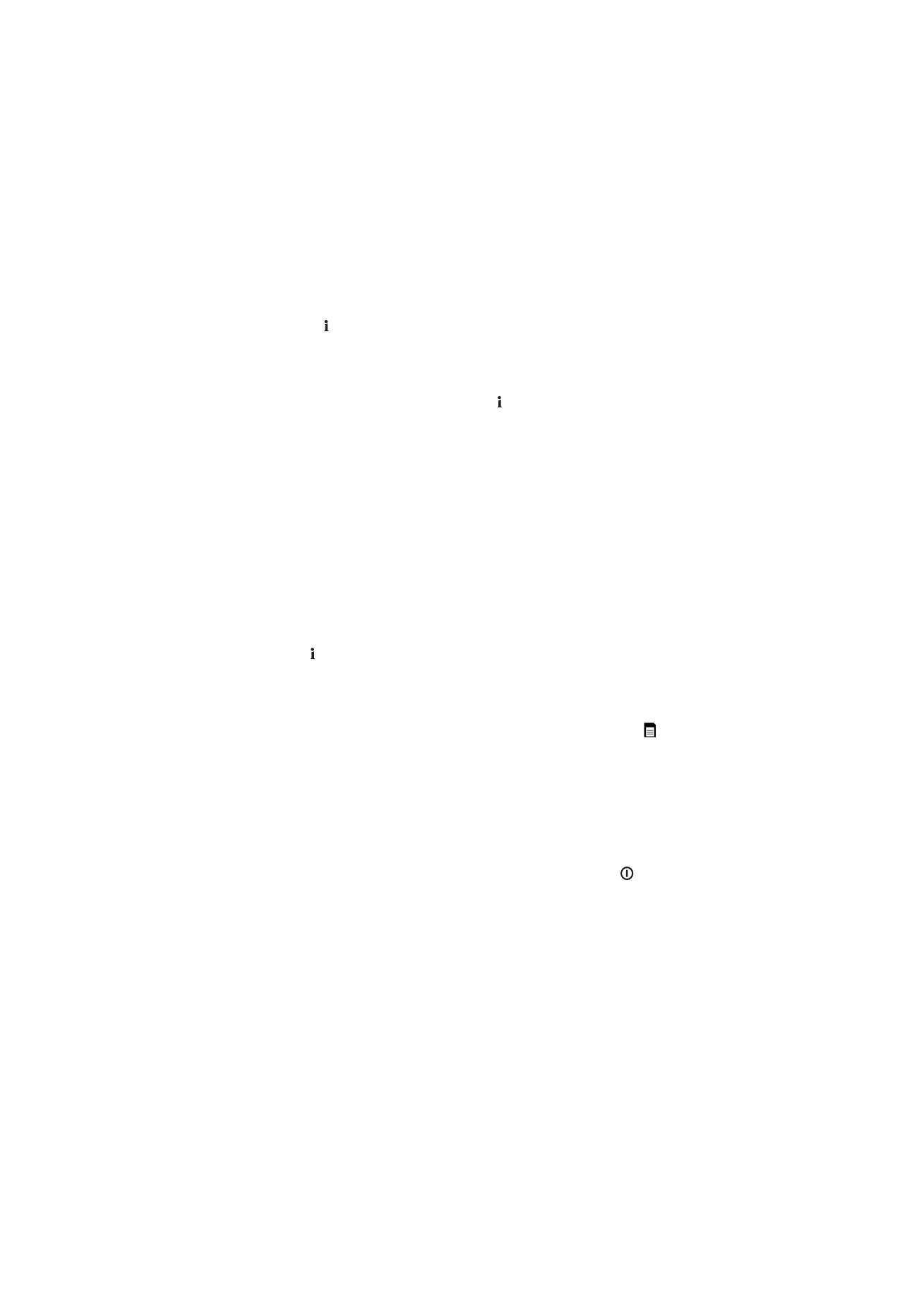
22
©2000 Nokia Mobile Phones. All rights reserved.
Använda Hjälp-funktionen
Tryck på Chr-
på communicatorns tangentbord för att öppna upp en
hjälptext för den aktuella funktionen. Tillämpningsikonen som visas i fältet till
vänster hjälper dig att hålla reda på i vilken tillämpning du befinner dig i och
har begärt hjälp från.
Hjälptexten visar information som är kopplad till den text som visades på
displayen vid det tillfälle du tryckte på Chr-
. Om det inte finns någon
speciell text för det aktuella fallet visas en lista på möjliga ämnen i stället.
För att se en lista på hjälpämnen trycker du Tillämpningar. Följande
kommandon blir nu tillgängliga:
Öppna — Öppnar ett valt ämne.
Allmänt— Visar en översikt på den allmänna hjälpen.
Stäng — Stänger hjälpavsnittet.
Tryck Allmänt för att se en lista på allmänna ämnen för communicatorn.
Följande kommandon blir nu tillgängliga:
Öppna — Öppnar ett valt ämne.
Tillämpningar — Återgår till hjälpöversikten på aktuellt ämne.
Stäng — Stänger hjälpavsnittet.
Om hjälpavsnittet inte var tillgängligt i översikten eller i den allmänna hjälpen
kan du stänga hjälpen och starta den tillämpning du söker hjälp i och därefter
trycker Chr-
igen.
Att använda minneskortet
Ett minneskort kan innehålla dokument, kontaktdatabaser, tillämpningar,
säkerhetskopior, skivardrivrutiner mm. När ett minneskort sätts in i
communicatorn kommer kortets innehåll att visas med en minneskortikon
i relaterade tillämpningar. Till exempel, dokument på minneskortet finns i en
mapp som är tillgänglig i Dokument (Notes) tillämpningen.
Komponenterna i minneskortet kan användas på samma sätt som
komponenterna i communicatorn. Du kan till exempel installera och ta bort
tillämpningar till och från minneskortet med Installera/Ta bort tillämpningar,
och sända meddelanden till kontakter i kontaktbiblioteket som finns i
minneskortet.
Att stoppa in minneskortet
1 Stäng locket och försäkra dig om att telefonen är avstängd. Tryck
om
den är på.
2 Ta ur batteriet: tryck på spärren i toppen på batteriet och ta ur batteriet.
3 Öppna locket på baksidan på communicatorn: öppna locket försiktigt
genom att lossa det från kanterna på båda sidorna.
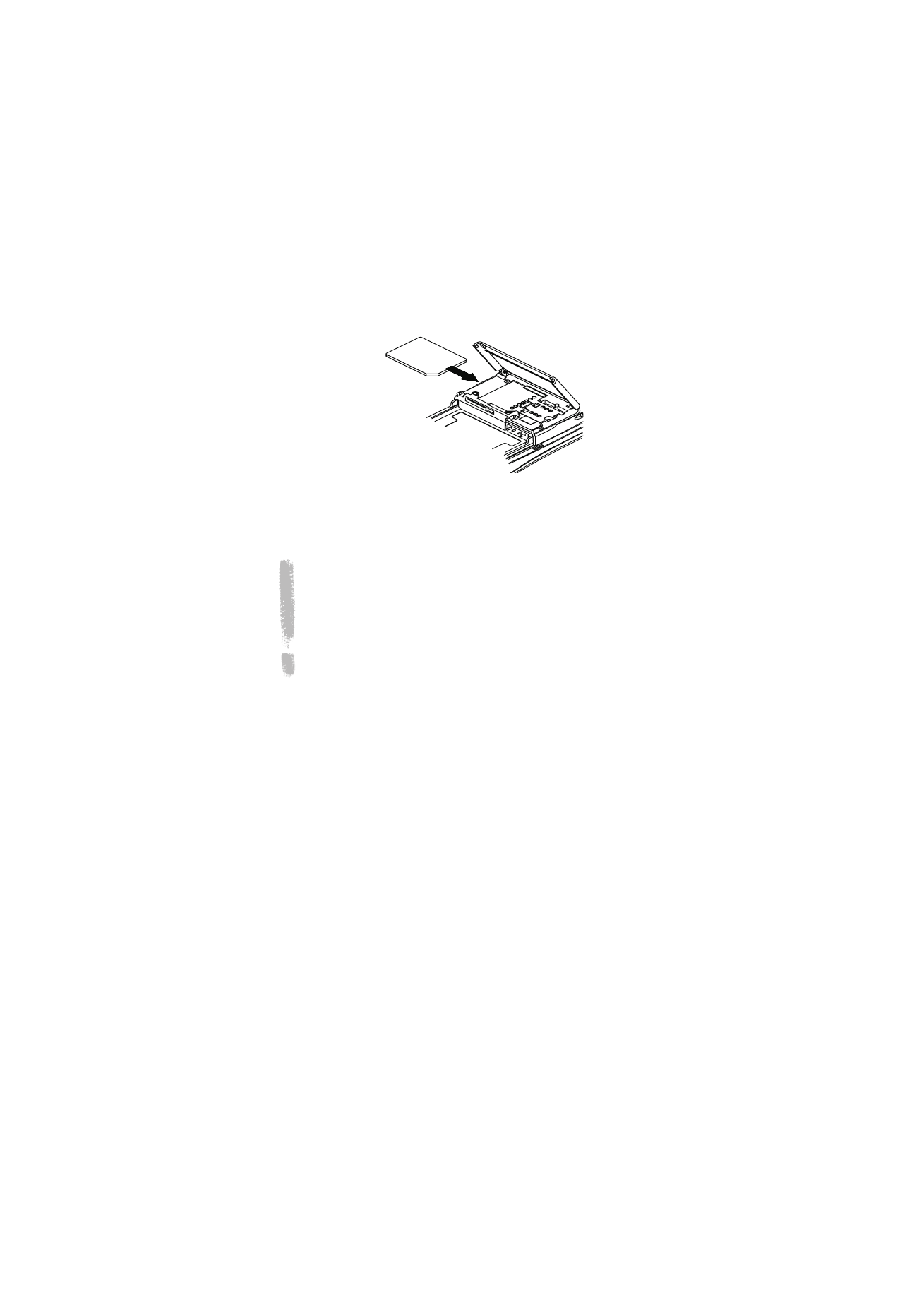
23
©2000 Nokia Mobile Phones. All rights reserved.
4 Skjut in minneskortet under korthållaren. Se till att guldkontakterna på
kortet är neråt och att den fasade kanten är till höger. Se figur 2.
5 När du fått kortet på plats, stäng locket och sätt tillbaks batteriet.
VIKTIGT! Förvara alla minneskort utom räckhåll för små barn.
Se till att locket är stängt innan du sätter tillbaks batteriet.
Ta inte bort minneskortet mitt i ett arbete. Se till att stänga alla
tillämpningar som hanteras av minneskortet och att stänga alla
öppna dokument som finns i minneskortet innan du tar ut kortet.
Om du installerar en tillämpning på minneskortet och du måste
starta om communicatorn får du inte ta bort kortet innan du har
startat om. Om du gör det kan du förlora tillämpningsfiler.
Om du har en tillämpning både i minneskortet och i communicatorn
kommer den som finns i communicatorn att användas.
Att välja flera objekt
Där flerval är möjligt kan du välja flera objekt samtidigt. Kommandot du väljer
påverkar valda objekt. Flerval fungerar i de flesta listor. Till exempel kan du
välja flera kontakter och flytta den samtidigt till Kontaktförteckningen, eller
välja flera dokument och kopiera dem till minneskortet i Dokument-
tillämpningen.
Det finns två sätt att välja flera objekt:
1 Rulla ner till objektet och tryck Ctrl-mellanslag. Eller,
2 Tryck och håll nere shift och flytta markeringslisten med piltangenterna till
det sista objektet.
Flytta markeringslisten till ett objekt och tryck Ctrl-mellanslag igen om du vill
avmarkera ett objekt.
Tryck Ctrl-Q om du vill avbryta hela markeringen.
Tryck Ctrl-A om du vill markera allt i listan. Tryck Ctrl-A igen om du vill
avmarkera allt i listan.
Figur 2
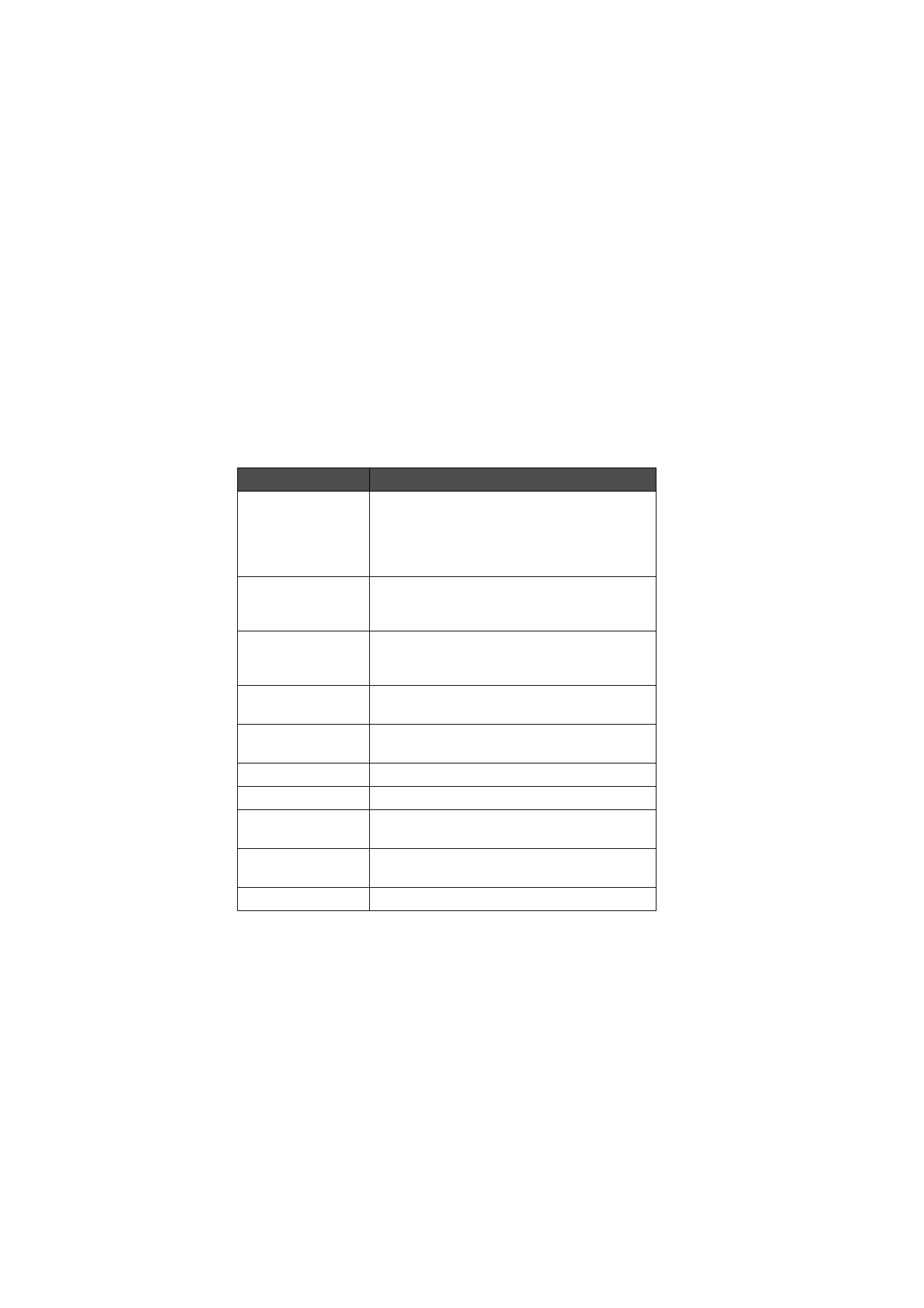
24
©2000 Nokia Mobile Phones. All rights reserved.